📹Como fazer FACECAM no CapCut Pc?((COM Borda ou SEM Borda))
145 views1122 WordsCopy TextShare

Editor Tiago Maia
✅JORNADA DO EDITOR AUDIOVISUAL⬇️
https://jornadaeditoraudiovisual.com
🎁Cupom de Desconto: JEA30
📹...
Video Transcript:
Neste vídeo vou te mostrar como você pode fazer uma Facecam sem borda e com borda no Cap cod PC Bora lá vamos lá então com os vídeos importados que é o vídeo da gravação da tela e da Facecam no meu caso a minha câmera aqui que eu gravei eu mesmo então jogo Os dois vídeos para baixo já joguei a gravação de tela aqui na na pista um e a o meu vídeo no caso aqui na pista dois aqui aí você sincroniza né a parte que você está começando a falar sincronizado com a parte da tela
beleza a questão do áudio aqui depois você vê qual que você vai deixar habilitado né se vai ser os dois ou só um importante que você sincronize os momentos aqui entre você ou a pessoa que você tá fazendo o vídeo e a gravação da tela do jogo né o tutorial então lá vamos fazer Facecam usar a máscara quando você gravar o vídeo você eu sugiro você gravar sobrando aos lados assim ó porque você tem mais espaço para trabalhar com a máscara no eu gravei aqui sem luz Você pode até antes de colocar a máscara selecionar
o vídeo vem aqui vem ajuste ajuste automático ó para melhorar um pouco o contraste Ó você aumenta ou diminui a intensidade se ficar muito estourado você diminui a intensidade Se não ficar muito estourado você aumenta tensidade Entendeu Beleza melhorei um pouco aqui o vídeo volto aqui em vídeo vou aqui em mascarar vou vir aqui em círculo cliquei aqui eu vou alterar a posição da máscara ó o vídeo vai est no vídeo inteiro aqui ó só tô alterando a posição da máscara entendeu Eu tô eu tô no quadro todo aqui ó só vou alterar a posição
da máscara Então você aumenta aqui dos lados ó ó lá tá vendo para deixar bem Redondo assim ó lá aqui tá bacana acertou posicionando da máscara agora eu vou posicionar Agora vou mexer na posição e a escala do vídeo selecionou aqui o vídeo aqui volto lá em básico e altera posição da escala aqui ó escala aí você posiciona Onde você quer que fica ó ó pode diminuir aqui ou por aqui também ó entre escala posição x e y ó com shift apertado você pode avançar em 10 em 10 ó tá vendo ou vem manualmente aqui
ó agora vou colocar a borda aqui né colocar uma bordinha aqui nesse círculo nessa Face C aqui no capcode PC para você fazer isso bem simples dar control mais aqui do teclado aqui para aumentar o zoom esse vídeo aqui então arrasta um pouco para lá ó se por acaso você não conseguir arrastar você tem que desativar aqui ó desativar arima de faixa principal porque eu vou descer no caso eu aqui para baixo para habilitar o a função tela ó eu tenho que deixar o meu vídeo aqui na na nessa primeira pista para eu vir aqui
em vídeo básico e essa função tela habilitar ó tá vendo aí você se não tiver habilitado só clicar e habilita vem aqui em nenhum muda para a cor escolhe uma cor aí inerente ao canal se você trabalha com amarelo roxo vermelho você deixa a borda aí é inerente ao canal que você trabalha ou a cor específica aí que você goste vou partir do pressuposto com azul esse azulzinho aqui ó beleza agora vou vir aqui no vídeo e vou criar um clipe composto ó seleciono o vídeo botão direito criar clipe composto então aqui está o o
sólido Azul junto com o vídeo né Aí você vai selecionar o vídeo você vai vir aqui em vídeo mascarar aí você vai vir aqui em círculo novamente ó aí eu vou mascarar a posição da do background né referente background não sólido referente a Facecam ó ó lá tem gente que gosta que deixa assim tem gente que deixa gosta deixa um pouco mais fino assim ó as bordas ó ó manualmente aqui m tem gente que gosta de deixar assim ó desse jeito outros preferem proporcionar os lados né olí se você quiser ser mais preciso seleciona né
seleciona o vídeo vem aqui ó em tamanho n ó lá entre os lados em cima e embaixo ó e vai alterando por aqui mesmo lá [Música] ó tá bom ou em cima e embaixo ó aí você vai posicionando por aqui também mas eu gosto de por aqui mesmo manualmente aí vai de cada um posicionar aqui no meio certinho um pouquinho para lá né então ch diminuir a distância aqui entre os lados aqui ó não foi muito né aí ainda tá um pouquinho para lá joga um pouquinho para cá pro lado esquerdo né faz só uma
vez né e depois você vai cortando o a Facecam com o tutorial que está embaixo beleza tá com a borda direitinho aqui coloco o vídeo com a Facecam no caso Facecam aqui para cima juntamente com o vídeo sincronizado embaixo ó ó lá Face cam agora para alterar a posição do vídeo com a máscara não é aqui não viu aqui você só alterou a posição da máscara Aí você vem aqui em básico e trabalha entre escala e a posição entre x e y ó diminuir escala ó e altera manualmente aqui mesmo ou aqui mesmo se você
preferir ó lá [Música] entendeu Você pode por exemplo cortou aqui por exemplo eu tenho uma informação que eu tenho que sair daqui para cá você cortou aqui ó cont control B ou vem aqui mesmo ó dividir a partir desse corte aqui eu tenho que vir para cá ó ol como é que fica Pode pôr uma transição aqui se preferir ó vem transição ó coloco o dissolver aqui uma transição que fica bacana né Aí ó para não entrar seco um dissolve aqui Uma tranção para não dar esse pulo aqui geralmente quando a pessoa faz uma Facecam
faz uma posição só igual tá aqui quando tá atrapalhando você vai colocando a posição Coloca mais em cima ou vai mais pro lado né a posição da Facecam e se você quiser saber mais tem um jornada aí embaixo para você o jornada do editor de visual que eu ensino para você o Cap Coach os conceitos de edição TEM projetos lá para você baixar e trabalhar junto comigo também do básico avançado deixei na descrição para você aí conhecer tá bom curte se inscreve no canal e vou deixar outro vídeo aí para você conhecer mais sobre o
capco de PC Beleza espero que vocês tenha gostado desse vídeo aí curte se inscreve no canal aí e até a próxima
Related Videos

7:05
❌CapCut Travando No PC((✅RESOLVIDO))com Pr...
Editor Tiago Maia
812 views

11:19
💡Anime Seu Logo em Minutos com o CapCut P...
Editor Tiago Maia
113 views

11:50
డేంజర్ లో జగన్..! | YS Jagan Bribe Case In...
RTV Kurnool
1,406 views

23:40
Como fazer legendas coloridas no CapCut.
DimasPlayNerd
36 views

25:54
📑DESTACAR TEXTO no CapCut PC ((ESTILO TV))
Editor Tiago Maia
797 views

8:29
🖼️Como colocar Bordas no Vídeo no CapCut Pc?
Editor Tiago Maia
1,645 views
![🔤((Lower Third Premiere))Criar TARJA CENTRAL com TEXTO no Adobe Premiere.[Passo a Passo]](https://img.youtube.com/vi/_Yh6lDVzk74/mqdefault.jpg)
31:16
🔤((Lower Third Premiere))Criar TARJA CENT...
Editor Tiago Maia
104 views

16:03
Comment Faire une Animation Motion Design ...
wlpadedit
195 views

18:11
Tutorial CapCut | Criando Modelos para o E...
Dani Cavallari
85 views

8:35
🟨MARCA TEXTO no CAPCUT PC((Destacar Texto...
Editor Tiago Maia
297 views
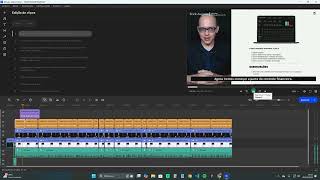
12:48
Novidades Movavi 2025 - Legendas Automátic...
ScreenTutoriais - Edição de Vídeos!
106 views
![🔴[SOFTWARE GRÁTIS]Como EDITAR Vídeo para YOUTUBE p/ INICIANTES.((2024))](https://img.youtube.com/vi/_aYtbIs5i-w/mqdefault.jpg)
15:59
🔴[SOFTWARE GRÁTIS]Como EDITAR Vídeo para ...
Editor Tiago Maia
215 views

12:29
🔍3 Maneiras de Fazer ZOOM no CapCut PC! (...
Editor Tiago Maia
511 views

12:50
Como fazer LEGENDAS AUTOMÁTICA E ANIMADA n...
Fillipy Perdigão
1,422 views

1:05:07
Como Fazer EDIÇÃO DINÂMICA Passo a Passo |...
Edição sem cortes
25 views

16:38
🟣PREMIERE: Como USAR Modos de MESCLAGEM e...
Editor Tiago Maia
128 views

7:47
FAÇA LEGENDAS em PORTUGUÊS BR SEM ERROS de...
Fórmula Tube - by Clóvis B.
103 views

10:13
Como Editar Vídeos de Drone Pelo CapCut PC...
LM Drone
1,548 views

16:18
Trasforma Riprese di Scarsa Qualità in Vid...
Set From Zero
106 views
![💡[Rápido e Fácil] Como EDITAR Vídeo no Computador no Passo a Passo.((ATUALIZADO 2024))](https://img.youtube.com/vi/aXoEXmzcMmo/mqdefault.jpg)
11:37
💡[Rápido e Fácil] Como EDITAR Vídeo no Co...
Editor Tiago Maia
178 views